Pandas dataframe'e tablo başlığı nasıl eklenir?
Panda DataFrame’den oluşturulan bir tabloya başlık eklemek için matplotlib’in set_title() işlevini kullanabilirsiniz:
ax. set_title (' Some Title ')
Aşağıdaki örnekte bu fonksiyonun pratikte nasıl kullanılacağı gösterilmektedir.
Örnek: Pandas DataFrame’e bir tablo başlığı ekleyin
Çeşitli basketbol takımlarının puanlarını ve asistlerini görüntüleyen aşağıdaki pandalar DataFrame’e sahip olduğumuzu varsayalım:
import pandas as pd #createDataFrame df = pd. DataFrame ({' team ': ['A', 'B', 'C', 'D', 'E', 'F', 'G', 'H'], ' points ': [18, 22, 19, 14, 14, 11, 20, 28], ' assists ': [5, 7, 7, 9, 12, 9, 9, 4]}) #view DataFrame print (df) team points assists 0 to 18 5 1 B 22 7 2 C 19 7 3 D 14 9 4 E 14 12 5 F 11 9 6 G 20 9 7:28 a.m. 4
Matplotlib’de DataFrame’den gelen değerleri görüntüleyen bir tablo oluşturmak için aşağıdaki kodu kullanabiliriz ve tabloya bir başlık belirtmek için set_title() işlevini kullanabiliriz:
import matplotlib. pyplot as plt
#initialize figure
fig = plt. figure (figsize = (8, .2))
ax = fig. add_subplot (111)
#create table
ax. table (cellText = df. values , rowLabels = df. index ,
colLabels = df. columns , cellLoc=' center ')
#add title to table
ax. set_title (' Points and Assists by Team ')
#turn axes off
ax. axis (' off ')
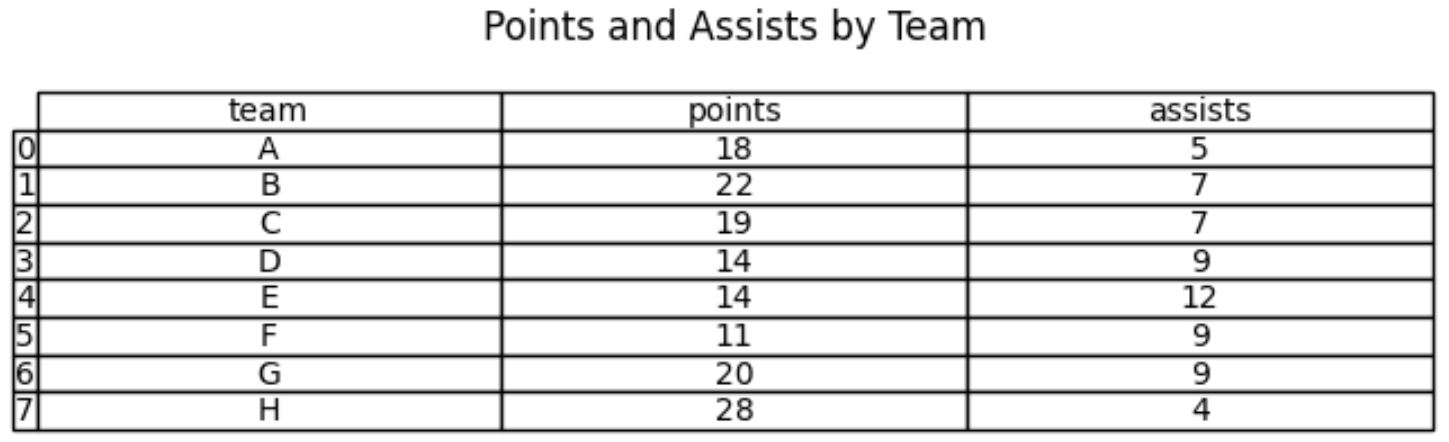
Not : table() fonksiyonunun tam belgelerini matplotlib’de burada bulabilirsiniz.
Tablonun üstüne “Takımlara Göre Puanlar ve Asistler” başlığının eklendiğini unutmayın.
Ayrıca başlığın yazı tipini ve konumunu değiştirmek için fontdict ve loc bağımsız değişkenlerini kullanabileceğinizi unutmayın:
import matplotlib. pyplot as plt
#initialize figure
fig = plt. figure (figsize = (8, .2))
ax = fig. add_subplot (111)
#create table
ax. table (cellText = df. values , rowLabels = df. index ,
colLabels = df. columns , cellLoc=' center ')
#add title to table
ax. set_title (' Points and Assists by Team ',
fontdict={' fontsize ': 20 ,
' fontweight ': ' bold ',
' color ': ' steelblue '},
loc=' left ')
#turn axes off
ax. axis (' off ')
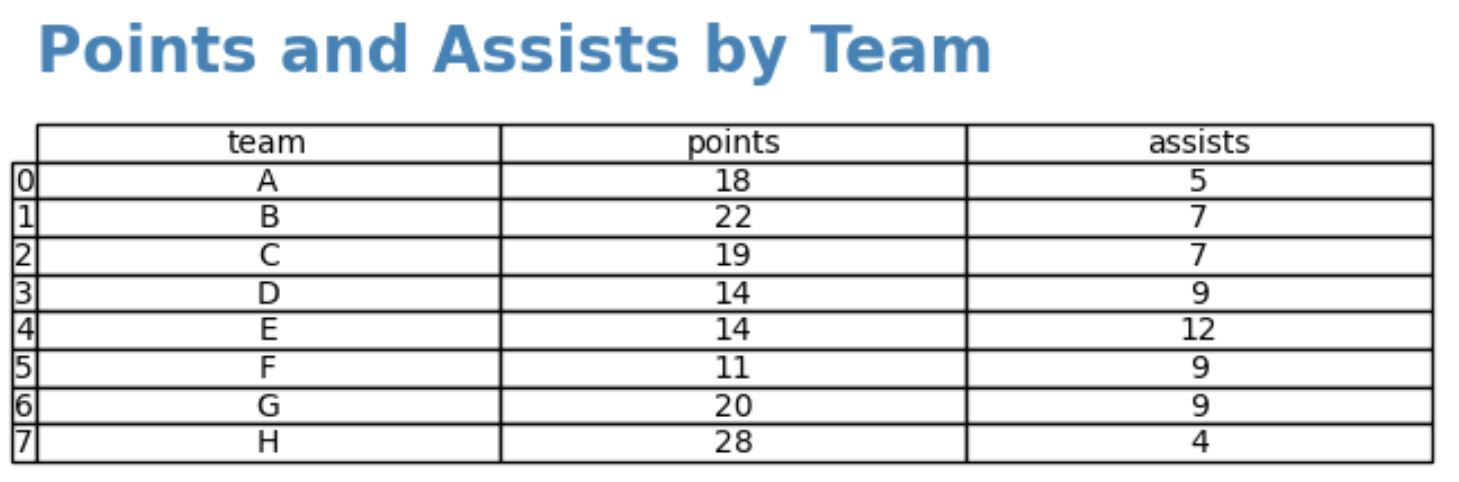
Başlık yazı tipinin artık daha büyük, kalın, sola hizalı ve mavi olduğunu unutmayın.
Başlığın görünümünü değiştirebileceğiniz yolların tam listesi için matplotlib belgelerine bakın.
Ek kaynaklar
Aşağıdaki eğitimlerde pandalarda diğer yaygın işlemlerin nasıl gerçekleştirileceği açıklanmaktadır:
Pandas’ta grafiklere başlıklar nasıl eklenir?
Pandas DataFrame’den nokta bulutu nasıl oluşturulur?
Pandas DataFrame’den histogram nasıl oluşturulur